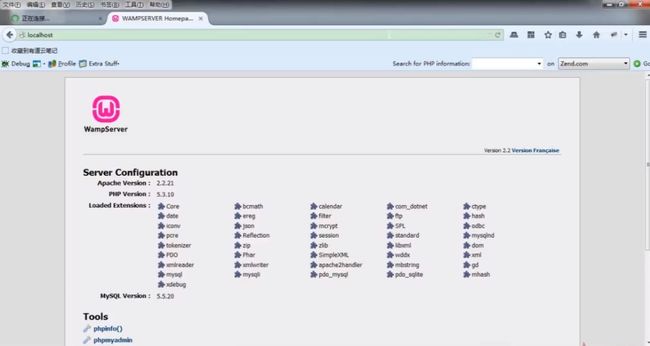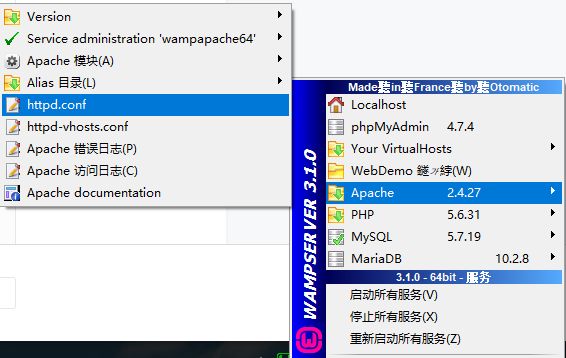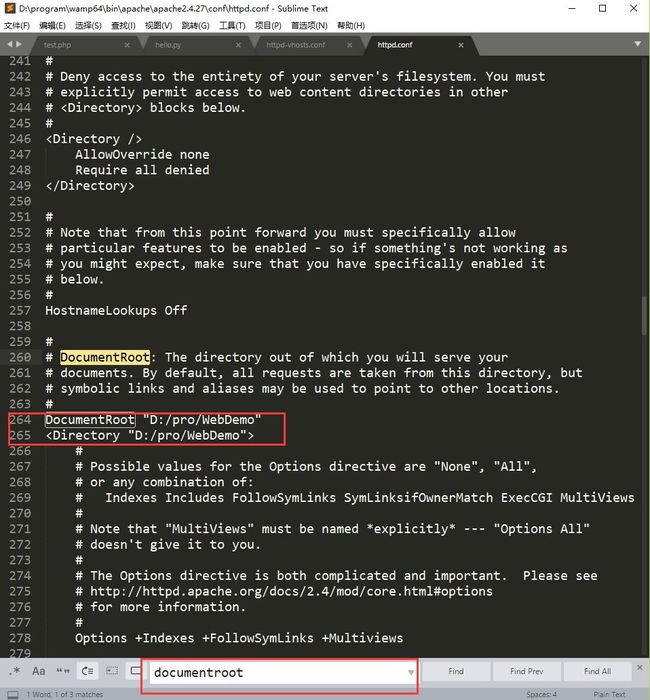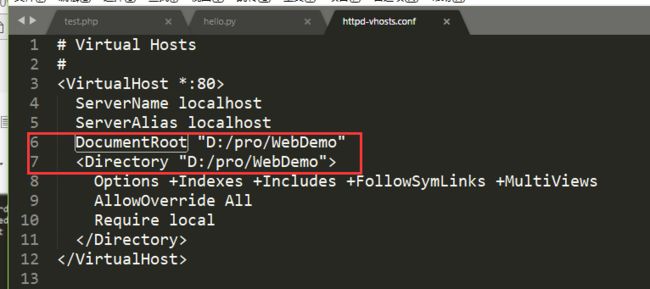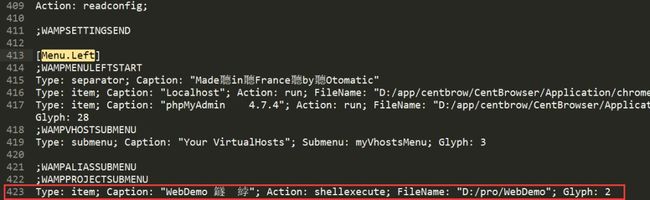- MXTU MAX 苹果cmsv10模板 仿毒舌自适应主题/短视X体验版完全开源
希希分享
软希网58soho_cn源码资源仿毒舌自适应主题/
基于MxonePro二开的主题,全开源未加密。MXTUMAX仿毒舌苹果CMS影视自适应主题主题说明:1、将mxtheme目录放置根目录|将mxpro目录放置template文件夹中2、苹果cms后台-系统-网站参数配置-网站模板-选择mxpro模板目录填写html3、网站模板选择好之后一定要先访问前台,然后再进入后台设置4、主题后台地址:MXTUMAX图图主题,/admin.php/admin/m
- 学习路之微服务--PHP中实现微服务几种方式
hopetomorrow
微服务学习微服务php
学习路之微服务--PHP中实现微服务实现微服务是一种将应用程序拆分成小型、独立的服务,每个服务都专注于完成特定的业务功能。通过这种方式,可以实现系统的高可伸缩性、可靠性和可维护性。在PHP中实现微服务可以采用以下几种方法:使用框架和组件:PHP提供了许多流行的框架和组件,如Laravel、Symfony和Lumen等,这些框架提供了许多开箱即用的功能,可以简化微服务的开发。可以使用这些框架来创建独
- JAVA EE初阶 - 预备知识(三)
2025年一定要上岸
java-eejava
一、中间件中间件是一种处于操作系统和应用程序之间的软件,它能够为分布式应用提供交互、资源共享、数据处理等功能,是现代软件架构中不可或缺的一部分。下面从多个方面为你详细介绍中间件:定义与作用定义:中间件是连接两个或多个软件组件或应用程序的软件层,它屏蔽了底层操作系统和网络的复杂性,为开发者提供了统一的编程接口和开发环境,使得不同的应用程序可以方便地进行通信和协作。作用简化开发:开发者无需关注底层的通
- ThinkPHP接入PayPal支付
ETO_冬
thinkphpPayPal
ThinkPHP5接入PayPal支付,PayPal的流程是服务器请求Paypal的接口下单(需要传订单id/支付成功的重定向地址/支付失败的重定向地址),接会返回一个支付地址,项目服务器把地址返给用户,用户打开链接登录Paypal完成付款,然后Paypal给重定向到指定地址。在paypal官网开通商户号,设置通知地址。开通沙箱模式用于测试,后台会给沙箱模式生成商户账号和用户账号,请注意区分。申请
- linux安装python开发环境
燃冰结晶
linuxpythonlinuxinstallpythonjupyterpythonweb开发环境
安装Anaconda下载Anacondawgethttps://repo.anaconda.com/archive/Anaconda3-5.3.0-Linux-x86_64.sh安装AnacondabashAnaconda3-5.3.0-Linux-x86_64.sh会选择安装路径会选择是否需要安装vscode,国内安装不上,所以不要安装了刷新环境配置source~/.bashrc验证是否安装成功
- Oculus SDK:Oculus集成Unity开发环境_2024-07-26_05-43-25.Tex
chenjj4003
游戏开发unity游戏引擎microsoftmruic#python
OculusSDK:Oculus集成Unity开发环境OculusSDK:Oculus集成Unity开发环境环境准备Unity版本选择在开始集成OculusSDK到Unity开发环境之前,选择正确的Unity版本至关重要。OculusSDK支持特定版本的Unity,因此确保你的Unity版本与OculusSDK兼容是必要的。截至撰写本教程时,Oculus建议使用Unity2020.3.14f1或更
- PHP 高级过滤器
宇哥资料
phpphpandroid开发语言
检测一个数字是否在一个范围内以下实例使用了filter_var()函数来检测一个INT型的变量是否在1到200内:实例array("min_range"=>$min,"max_range"=>$max)))===false){echo("变量值不在合法范围内");}else{echo("变量值在合法范围内");}?>尝试一下»检测IPv6地址以下实例使用了filter_var()函数来检测一个$i
- 探索并应用Copilot背后的技术:自主代理架构
花生糖@
AIGC学习资料库copilotAIGC人工智能
引言Copilot技术,作为现代软件开发中的一个创新工具,正在改变编程的协作方式。它通过集成到开发环境中,为开发者提供实时的代码建议和自动化的代码补全功能。本篇文章将深入探讨Copilot背后的技术——自主代理架构,并探讨其在软件开发中的应用潜力。Copilot技术概述Copilot是由GitHub和OpenAI合作开发的一项技术,它利用机器学习模型来理解代码上下文,并提供智能的代码补全建议。这项
- 文件包含lfi.php使用
三和三千万
网络安全安全
使用这个脚本的前提是有文件包含点,也可以访问到phpinfo页面#!/usr/bin/pythonimportsysimportthreadingimportsocketdefsetup(host,port):TAG="SecurityTest"PAYLOAD="""%s\r')?>\r"""%TAGREQ1_DATA="""-----------------------------7dbff1d
- Java(JavaEE)学习线路图
太阳上的雨天
JAVAJAVA
Java学习线路图Java教程Java教程Java简介Java开发环境配置Java基础语法Java对象和类Java基本数据类型Java变量类型Java修饰符Java运算符Java循环结构Java分支结构JavaNumber类JavaCharacter类JavaString类JavaStringBuffer和StringBuilder类Java数组Java日期和时间Java正则表达式Java方法Ja
- Perl特殊变量
pengwentao
perl正则表达式操作系统相关iobugs脚本
来源:ChinaUnix博客日期:2007.11.2607:49http://blog.chinaunix.net/u/8985/index.php最新版本可以从这里获取(POD格式):http://svn.perlchina.org/trunk/POD2-CN/lib/POD2/CN/perlvar.podNAMEperlvar-Perl预定义变量DESCRIPTION预定义名称后面列出的名称对
- PHP网站常见的架构有哪些?使用场景是什么?底层原理是什么?
快点好好学习吧
PHPphp架构开发语言
PHP网站的架构设计对于确保网站的性能、可扩展性和可维护性至关重要。根据不同的业务需求和规模,可以选择不同的架构模式。1.单体架构(MonolithicArchitecture)1.1定义单体架构:将整个应用程序作为一个单一的单元进行开发、部署和运行。所有的功能模块都在同一个代码库中,共享同一个数据库。1.2使用场景小型项目:适合功能简单、用户量较少的小型网站。快速原型开发:适合快速开发和测试原型
- 麒麟服务器v10系统安装时报错,银河麒麟V10服务器版本编译安装php7.2.12
护城河河长
麒麟服务器v10系统安装时报错
上传tar包php-7.2.12.tar.gztar-zxvfphp-7.2.12.tar.gzcdphp-7.2.12./configure--prefix=/home/kookserver/php--with-config-file-path=/home/kookserver/php/etc--with-config-file-scan-dir=/home/kookserver/php/etc
- 「QT」布局类 之 QGridLayout 网格布局类
何曾参静谧
「QT」QT5程序设计qt开发语言
✨博客主页何曾参静谧的博客(✅关注、点赞、⭐收藏、转发)文章专栏「QT」QT5程序设计全部专栏(专栏会有变化,以最新发布为准)「Win」Windows程序设计「IDE」集成开发环境「UG/NX」BlockUI集合「C/C++」C/C++程序设计「DSA」数据结构与算法「UG/NX」NX二次开发「QT」QT5程序设计「File」数据文件格式「UG/NX」NX定制开发「Py」Python程序设计「Ma
- 【php】php json_encode($arr) 和 json_encode($arr, 320) 有什么区别?
小镇学者
PHPphpjson开发语言
在PHP中,json_encode()函数用于将PHP变量(通常是数组或对象)编码为JSON格式的字符串。json_encode($arr)和json_encode($arr,320)的区别主要在于第二个参数,该参数是一个由多个JSON_*常量按位或(|)组合而成的选项掩码,用于控制编码过程中的行为。1.json_encode($arr)当只传递一个参数时,即json_encode($arr),它
- 简化云上操作,阿里云客户端——您的云端全能助手
阿里云CloudOps
云助手阿里云云计算服务器运维自动化
背景当您创建了云服务器或容器实例之后,以下操作往往是非常常见的:连接并登陆到服务器,大展身手一番,比如配置基础开发环境、部署应用服务、查看各种性能指标等等;可见连接并登陆到服务器是多么高频而基础的操作。而在使用业界通用的登陆工具时,这样的场景是否熟悉。场景一登陆密码忘了,试了几个常用的密码都是错的,奔溃啊。还好我吃一堑,长一智,把每台实例的密码经过加密算法加密后,记在了宝贝笔记本上,并放在了神秘加
- 如何利用Python爬虫获取淘宝分类详情:实战案例指南
数据小爬虫@
python爬虫开发语言
在电商领域,淘宝作为中国最大的电商平台之一,其分类详情数据对于市场分析、竞争策略制定以及电商运营优化具有极高的价值。通过Python爬虫技术,我们可以高效地获取这些数据,为电商从业者提供强大的数据支持。本文将详细介绍如何利用Python编写爬虫程序,快速获取淘宝分类详情数据。一、准备工作(一)环境搭建确保你的开发环境中已经安装了以下必要的库:requests:用于发送HTTP请求。Beautifu
- 渗透测试工具包 开源安全测试工具 网络安全工具_网络安全渗透测试工具(1)
2401_84254011
程序员安全开源测试工具
hackUtils-它是一个用于渗透测试和网络安全研究的黑客工具包,渗透以及web攻击脚本。msf框架:pocsscan攻击框架Pocsuite攻击框架Beebeeto攻击框架漏洞POC&EXP-ExploitDB官方git版本。php漏洞代码分析ysoserial-JAVA反序列化POC生成工具:JavaUnserializeExploits-JAVA反序列化EXP。JenkinsCommonC
- 深入浅出:Go 语言的学习之路
软件架构师笔记
golanggolang学习开发语言
文章目录1.Go语言简介2.Go语言的安装与环境配置2.1安装Go2.2配置开发环境3.Go语言基础语法3.1变量与数据类型示例代码:定义变量3.2控制结构示例代码:条件语句示例代码:循环语句3.3函数与方法示例代码:定义函数示例代码:定义方法4.并发编程4.1Goroutines示例代码:使用Goroutines4.2Channels示例代码:使用Channels5.面向对象编程5.1结构体与方
- pycharm的学习过程和学习感悟
难得改名字
pycharm学习ide
我在编程的世界里,选择一款合适的集成开发环境对于提高编码效率和代码质量至关重要。对我而言,PyCharm就是这样一款不可或缺的编程利器。从初次接触茫然无措到现在能够大致了解,这段学习旅程充满了挑战与收获。学习Pycharm的过程,恰似攀爬一座巍峨的山峰,虽充满挑战,但每一步都有独特的风景。起初,面对Pycharm那略显复杂的界面,我感到有些迷茫,众多的菜单和功能按钮让人眼花缭乱。然而,当我静下心来
- python函数名是变量_Python 变量做函数名的简单示例
weixin_39759995
python函数名是变量
这篇文章主要为大家详细介绍了Python变量做函数名的简单示例,具有一定的参考价值,可以用来参考一下。对python这个高级语言感兴趣的小伙伴,下面一起跟随512笔记的小编两巴掌来看看吧!PHP有变量函数这一用法(见http://www.php.net/manual/en/functions.variable-functions.php)即有一字符串变量现在想用这个变量的值做为某函数名来调用代码如
- 小狐狸3.1.2版本源码,新增deepseek接口
CSDN专家-微编程
PHP源码PHP人工智能
小狐狸3.1.2版本源码,新增deepseek接口文件夹说明:1、后端:文件夹是后台文件2、.sql文件是数据库文件后台安装步骤:1、在宝塔新建个站点,php版本使用7.4,将“后端”文件夹里的文件上传到站点根目录,运行目录设置为/public2、导入数据库文件,数据库文件是/db.sql3、修改数据库连接配置,配置文件是/.env4、正式使用时,请把调试模式关闭:/.env文件第一行,true改
- superbuy反向海淘代购集运系统PHP搭建攻略
代码逐梦人
反向海淘知识地图php开发语言
搭建一个类似于Superbuy的反向海淘代购集运系统需要结合多个功能模块,包括用户管理、商品代购、订单管理、物流跟踪、支付接口等。以下是使用PHP搭建这样一个系统的基本攻略。1.系统功能模块设计一个完整的反向海淘代购集运系统通常包括以下模块:1.1用户模块【复制taobaoapi2014获取演示站示例】用户注册/登录用户信息管理(收货地址、支付方式等)用户积分/优惠券管理1.2商品代购模块商品搜索
- 百问网imx6ullpro调试记录(linux+qt)
嵌入式修炼师
linux驱动linuxqt
调试记录文章目录调试记录进展1.开发板相关1.1百问网乌班图密码1.2换设备开发环境搭建串口调试网络互通nfs文件系统挂载1.3网络问题1.4系统启动1.5进程操作2.QT2.1tslib1.获取源码2.安装依赖文件3.编译2.2qt移植1.获取qt源码2.配置编译器3.编译2.3拷贝到开发板1.拷贝2.修改开发板配置文件qttslib3.验证是否生效2.4安装QtCreator1.获取安装包2.
- linux查找文件里面的内容,快捷键
德玛西亚没有明天
vimaa.php输入/keyword,keyword是需要查找的关键字,按Enter健,进行搜索关键字;按键n跳至下一个匹配
- 云贝餐饮最新v3全开源独立版源码
kaui52066
phppythonjava开源开源软件
云贝餐饮v3连锁独立版本全新UI后台运营独立版无bug最新适配头像昵称接口有视频安装教程安装环境:PHP8.0MySQL5.6-5.7
- Qt Creator用法详解
不如温暖过生活
C++界面开发框架Qt最新资讯Qtqtcreator
Qt自带集成开发环境(IDE),名为QtCreator。它可以在Linux、OSX和Windows上运行,并提供智能代码完成、语法高亮、集成帮助系统、调试器和剖析器集成,还集成了所有主要的版本控制系统(如git、Bazaar)。除了QtCreator外,Windows上的开发人员还可以使用Qt的VisualStudio插件。也可以使用其他的IDE(如KDE上的KDevelop)。但当然绝不是必须使
- crmeb java多商户外贸版系统搭建 java外贸版开发环境搭建
crmeb专业二开
crmebjavajava外贸版java外贸开源crmeb外贸版java多商户crmeb多商户外贸版
公测包运行公测包是打包好的java可执行文件直接在jdk1.8+环境下配置链接后,启动即可查看效果。下载源码包Java代码运行(运行基础环境和单商户的一致)运行条件jdk1.8maven环境3.3.xmysql5.7redis最新即可Node版本14+npm版本8.0+crmeb-admin管理端物业代码包,包含平台和商户,需要部署。crmeb-front商城代码包需要部署crmeb-common
- C/C++程序在不同环境中迁移时的注意事项
coolhuhu~
cpp工程问题linuxc++linux工程实践
问题在你的开发环境中,编译、链接、运行测试都没问题,迁移到其他机器上运行程序时,程序运行不起来或运行异常。场景一开发环境的机器CPU为ARM架构,而测试环境的机器CPU为x86架构。场景二测试环境中缺乏程序依赖的库。体现在没有把开发环境中编译时所依赖的相关库迁移到测试环境中。场景三测试环境中程序运行时,所依赖库的版本不一致。一种场景是,程序在开发环境中编译、链接依赖libstdc++.so.6.0
- 安全面试1
白初&
面试题目总结安全面试网络
目录渗透的流程信息收集如何处理子域名爆破的泛解析问题泛解析判断泛解析的存在处理泛解析的策略如何绕过CDN查找真实ipphpinfo中常见的敏感信息权限维持Windows权限维持Linux权限维持技术跨平台权限维持技术检测和防御输出到href的XSS如何防御samesite防御CSRF的原理SameSite的工作原理CSRF防御json格式的CSRF如何防御浏览器解析顺序和解码顺序解析顺序解码顺序过
- 对于规范和实现,你会混淆吗?
yangshangchuan
HotSpot
昨晚和朋友聊天,喝了点咖啡,由于我经常喝茶,很长时间没喝咖啡了,所以失眠了,于是起床读JVM规范,读完后在朋友圈发了一条信息:
JVM Run-Time Data Areas:The Java Virtual Machine defines various run-time data areas that are used during execution of a program. So
- android 网络
百合不是茶
网络
android的网络编程和java的一样没什么好分析的都是一些死的照着写就可以了,所以记录下来 方便查找 , 服务器使用的是TomCat
服务器代码; servlet的使用需要在xml中注册
package servlet;
import java.io.IOException;
import java.util.Arr
- [读书笔记]读法拉第传
comsci
读书笔记
1831年的时候,一年可以赚到1000英镑的人..应该很少的...
要成为一个科学家,没有足够的资金支持,很多实验都无法完成
但是当钱赚够了以后....就不能够一直在商业和市场中徘徊......
- 随机数的产生
沐刃青蛟
随机数
c++中阐述随机数的方法有两种:
一是产生假随机数(不管操作多少次,所产生的数都不会改变)
这类随机数是使用了默认的种子值产生的,所以每次都是一样的。
//默认种子
for (int i = 0; i < 5; i++)
{
cout<<
- PHP检测函数所在的文件名
IT独行者
PHP函数
很简单的功能,用到PHP中的反射机制,具体使用的是ReflectionFunction类,可以获取指定函数所在PHP脚本中的具体位置。 创建引用脚本。
代码:
[php]
view plain
copy
// Filename: functions.php
<?php&nbs
- 银行各系统功能简介
文强chu
金融
银行各系统功能简介 业务系统 核心业务系统 业务功能包括:总账管理、卡系统管理、客户信息管理、额度控管、存款、贷款、资金业务、国际结算、支付结算、对外接口等 清分清算系统 以清算日期为准,将账务类交易、非账务类交易的手续费、代理费、网络服务费等相关费用,按费用类型计算应收、应付金额,经过清算人员确认后上送核心系统完成结算的过程 国际结算系
- Python学习1(pip django 安装以及第一个project)
小桔子
pythondjangopip
最近开始学习python,要安装个pip的工具。听说这个工具很强大,安装了它,在安装第三方工具的话so easy!然后也下载了,按照别人给的教程开始安装,奶奶的怎么也安装不上!
第一步:官方下载pip-1.5.6.tar.gz, https://pypi.python.org/pypi/pip easy!
第二部:解压这个压缩文件,会看到一个setup.p
- php 数组
aichenglong
PHP排序数组循环多维数组
1 php中的创建数组
$product = array('tires','oil','spark');//array()实际上是语言结构而不 是函数
2 如果需要创建一个升序的排列的数字保存在一个数组中,可以使用range()函数来自动创建数组
$numbers=range(1,10)//1 2 3 4 5 6 7 8 9 10
$numbers=range(1,10,
- 安装python2.7
AILIKES
python
安装python2.7
1、下载可从 http://www.python.org/进行下载#wget https://www.python.org/ftp/python/2.7.10/Python-2.7.10.tgz
2、复制解压
#mkdir -p /opt/usr/python
#cp /opt/soft/Python-2
- java异常的处理探讨
百合不是茶
JAVA异常
//java异常
/*
1,了解java 中的异常处理机制,有三种操作
a,声明异常
b,抛出异常
c,捕获异常
2,学会使用try-catch-finally来处理异常
3,学会如何声明异常和抛出异常
4,学会创建自己的异常
*/
//2,学会使用try-catch-finally来处理异常
- getElementsByName实例
bijian1013
element
实例1:
<!DOCTYPE html PUBLIC "-//W3C//DTD XHTML 1.0 Transitional//EN" "http://www.w3.org/TR/xhtml1/DTD/xhtml1-transitional.dtd">
<html xmlns="http://www.w3.org/1999/x
- 探索JUnit4扩展:Runner
bijian1013
java单元测试JUnit
参加敏捷培训时,教练提到Junit4的Runner和Rule,于是特上网查一下,发现很多都讲的太理论,或者是举的例子实在是太牵强。多搜索了几下,搜索到两篇我觉得写的非常好的文章。
文章地址:http://www.blogjava.net/jiangshachina/archive/20
- [MongoDB学习笔记二]MongoDB副本集
bit1129
mongodb
1. 副本集的特性
1)一台主服务器(Primary),多台从服务器(Secondary)
2)Primary挂了之后,从服务器自动完成从它们之中选举一台服务器作为主服务器,继续工作,这就解决了单点故障,因此,在这种情况下,MongoDB集群能够继续工作
3)挂了的主服务器恢复到集群中只能以Secondary服务器的角色加入进来
2
- 【Spark八十一】Hive in the spark assembly
bit1129
assembly
Spark SQL supports most commonly used features of HiveQL. However, different HiveQL statements are executed in different manners:
1. DDL statements (e.g. CREATE TABLE, DROP TABLE, etc.)
- Nginx问题定位之监控进程异常退出
ronin47
nginx在运行过程中是否稳定,是否有异常退出过?这里总结几项平时会用到的小技巧。
1. 在error.log中查看是否有signal项,如果有,看看signal是多少。
比如,这是一个异常退出的情况:
$grep signal error.log
2012/12/24 16:39:56 [alert] 13661#0: worker process 13666 exited on s
- No grammar constraints (DTD or XML schema).....两种解决方法
byalias
xml
方法一:常用方法 关闭XML验证
工具栏:windows => preferences => xml => xml files => validation => Indicate when no grammar is specified:选择Ignore即可。
方法二:(个人推荐)
添加 内容如下
<?xml version=
- Netty源码学习-DefaultChannelPipeline
bylijinnan
netty
package com.ljn.channel;
/**
* ChannelPipeline采用的是Intercepting Filter 模式
* 但由于用到两个双向链表和内部类,这个模式看起来不是那么明显,需要仔细查看调用过程才发现
*
* 下面对ChannelPipeline作一个模拟,只模拟关键代码:
*/
public class Pipeline {
- MYSQL数据库常用备份及恢复语句
chicony
mysql
备份MySQL数据库的命令,可以加选不同的参数选项来实现不同格式的要求。
mysqldump -h主机 -u用户名 -p密码 数据库名 > 文件
备份MySQL数据库为带删除表的格式,能够让该备份覆盖已有数据库而不需要手动删除原有数据库。
mysqldump -–add-drop-table -uusername -ppassword databasename > ba
- 小白谈谈云计算--基于Google三大论文
CrazyMizzz
Google云计算GFS
之前在没有接触到云计算之前,只是对云计算有一点点模糊的概念,觉得这是一个很高大上的东西,似乎离我们大一的还很远。后来有机会上了一节云计算的普及课程吧,并且在之前的一周里拜读了谷歌三大论文。不敢说理解,至少囫囵吞枣啃下了一大堆看不明白的理论。现在就简单聊聊我对于云计算的了解。
我先说说GFS
&n
- hadoop 平衡空间设置方法
daizj
hadoopbalancer
在hdfs-site.xml中增加设置balance的带宽,默认只有1M:
<property>
<name>dfs.balance.bandwidthPerSec</name>
<value>10485760</value>
<description&g
- Eclipse程序员要掌握的常用快捷键
dcj3sjt126com
编程
判断一个人的编程水平,就看他用键盘多,还是鼠标多。用键盘一是为了输入代码(当然了,也包括注释),再有就是熟练使用快捷键。 曾有人在豆瓣评
《卓有成效的程序员》:“人有多大懒,才有多大闲”。之前我整理了一个
程序员图书列表,目的也就是通过读书,让程序员变懒。 程序员作为特殊的群体,有的人可以这么懒,懒到事情都交给机器去做,而有的人又可以那么勤奋,每天都孜孜不倦得
- Android学习之路
dcj3sjt126com
Android学习
转自:http://blog.csdn.net/ryantang03/article/details/6901459
以前有J2EE基础,接触JAVA也有两三年的时间了,上手Android并不困难,思维上稍微转变一下就可以很快适应。以前做的都是WEB项目,现今体验移动终端项目,让我越来越觉得移动互联网应用是未来的主宰。
下面说说我学习Android的感受,我学Android首先是看MARS的视
- java 遍历Map的四种方法
eksliang
javaHashMapjava 遍历Map的四种方法
转载请出自出处:
http://eksliang.iteye.com/blog/2059996
package com.ickes;
import java.util.HashMap;
import java.util.Iterator;
import java.util.Map;
import java.util.Map.Entry;
/**
* 遍历Map的四种方式
- 【精典】数据库相关相关
gengzg
数据库
package C3P0;
import java.sql.Connection;
import java.sql.SQLException;
import java.beans.PropertyVetoException;
import com.mchange.v2.c3p0.ComboPooledDataSource;
public class DBPool{
- 自动补全
huyana_town
自动补全
<!DOCTYPE html PUBLIC "-//W3C//DTD XHTML 1.0 Transitional//EN" "http://www.w3.org/TR/xhtml1/DTD/xhtml1-transitional.dtd"><html xmlns="http://www.w3.org/1999/xhtml&quo
- jquery在线预览PDF文件,打开PDF文件
天梯梦
jquery
最主要的是使用到了一个jquery的插件jquery.media.js,使用这个插件就很容易实现了。
核心代码
<!DOCTYPE html PUBLIC "-//W3C//DTD XHTML 1.0 Transitional//EN" "http://www.w3.org/TR/xhtml1/DTD/xhtml1-transitional.
- ViewPager刷新单个页面的方法
lovelease
androidviewpagertag刷新
使用ViewPager做滑动切换图片的效果时,如果图片是从网络下载的,那么再子线程中下载完图片时我们会使用handler通知UI线程,然后UI线程就可以调用mViewPager.getAdapter().notifyDataSetChanged()进行页面的刷新,但是viewpager不同于listview,你会发现单纯的调用notifyDataSetChanged()并不能刷新页面
- 利用按位取反(~)从复合枚举值里清除枚举值
草料场
enum
以 C# 中的 System.Drawing.FontStyle 为例。
如果需要同时有多种效果,
如:“粗体”和“下划线”的效果,可以用按位或(|)
FontStyle style = FontStyle.Bold | FontStyle.Underline;
如果需要去除 style 里的某一种效果,
- Linux系统新手学习的11点建议
刘星宇
编程工作linux脚本
随着Linux应用的扩展许多朋友开始接触Linux,根据学习Windwos的经验往往有一些茫然的感觉:不知从何处开始学起。这里介绍学习Linux的一些建议。
一、从基础开始:常常有些朋友在Linux论坛问一些问题,不过,其中大多数的问题都是很基础的。例如:为什么我使用一个命令的时候,系统告诉我找不到该目录,我要如何限制使用者的权限等问题,这些问题其实都不是很难的,只要了解了 Linu
- hibernate dao层应用之HibernateDaoSupport二次封装
wangzhezichuan
DAOHibernate
/**
* <p>方法描述:sql语句查询 返回List<Class> </p>
* <p>方法备注: Class 只能是自定义类 </p>
* @param calzz
* @param sql
* @return
* <p>创建人:王川</p>
* <p>创建时间:Jul
![]()